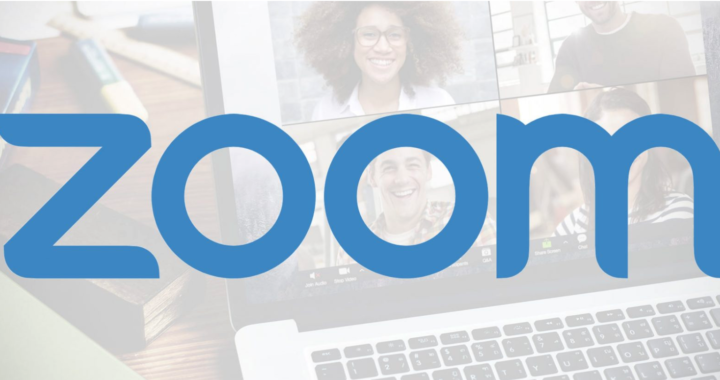Zoom: come proteggere al meglio le proprie videoconferenze
Tra i molti problemi emersi con la crescita esponenziale nella user base di Zoom c’è anche quello relativo al cosiddetto fenomeno Zoombombing: perfetti sconosciuti fanno irruzione in meeting e riunioni altrui, all’improvviso, attuando talvolta comportamenti imprevedibili. La software house ha già cercato di porvi rimedio nascondendo l’ID degli incontri.
Segnalazioni contro lo Zoombombing
Stando a quanto si legge sulle pagine del sito ufficiale, lo sviluppatore ha in cantiere per i prossimi giorni il rilascio di un update destinato ai client che include una nuova funzionalità pensata proprio a tale scopo: consentirà agli utenti e agli amministratore di segnalare chi non si comporta bene. I report saranno poi presi in esame dalla squadra di Zoom che deciderà il da farsi. Riportiamo la traduzione dell’avviso:
I proprietari degli account e gli amministratori possono abilitare un’impostazione che consente all’host di segnalare i partecipanti alle riunioni. Questa funzionalità genera un report che sarà inviato al team Zoom Trust and Safety per valutare abusi della piattaforma e bloccare gli utenti se necessario.
L’aggiornamento sarà distribuito a partire da domenica 26 aprile.
Che cos’è lo zoombombing?
Con sempre più persone ad affidarsi a Zoom per semplificare le riunioni remote e l’apprendimento online, il servizio di videoconferenza è diventato un facile obiettivo per gli attacchi hacker, in particolare tramite un fenomeno chiamato “zoombombing”, con cui vengono “bombardate” le videochiamate pubbliche con contenuti razzisti, pornografici o volgari.
Gli sviluppatori di Zoom stanno cercando di risolvere i problemi, ma al momento sono riusciti solo a nascondere il numero ID e la password dalla descrizione della videochiamata, nella speranza di migliorare la situazione sul lato della privacy. Prima della modifica comparivano proprio l’ID del meeting e la relativa parola chiave: condividendo lo schermo ogni partecipante poteva vederlo e collegarsi alla riunione.
Rimangono comunque diverse lacune di sicurezza, come la mancanza della crittografia end-to-end, che Zoom ha inizialmente pubblicizzato come esistente nella sua app. Nonostante tutto molti continuano ad utilizzarlo, poichè cambiare piattaforma di videoconferenza in corsa farebbe perdere molto tempo per riorganizzare e istruire i gruppi di lavoro o le classi per la didattica.
Ma possiamo intervenire per limitare eventuali danni.
Ecco cosa devi fare per cercare di proteggere le tue chiamate Zoom da intromissioni esterne.
Come mantenere sicure le chiamate Zoom
Il primo passo è cambiare le impostazioni della riunione Zoom in modo tale che i partecipanti casuali non possano condividere le loro schermate. Per fare ciò, selezionare Condividi schermo > Impostazioni avanzate> Chi può condividere? > Ospita solo nella parte inferiore della riunione Zoom. Puoi anche impostare questa preferenza prima della tua chiamata Zoom tramite Impostazioni> Condivisione schermo.
Oltre a rendere private le stanze Zoom , gli amministratori possono anche richiedere ai partecipanti di inserire una password per poter partecipare. Per le impostazioni della password vai a Impostazioni> Riunioni> Pianifica riunioni> Richiedi password per pianificare nuove riunioni.
Esistono anche altre misure di sicurezza che puoi adottare per limitare interruzioni e molestie su Zoom. Puoi prendere in esami la possibilità di disabilitare i trasferimenti di file durante le riunioni o di limitare i tipi di file che possono essere trasferiti, ad esempio, se devi necessariamente inviare documenti in Word. L’amministratore di Zoom può farlo andando su Gestione utenti> Gestione gruppi> Trasferimento file da disabilitare, oppure Gestione account> Gestione IM > Trasferimento file per indicare quali tipi di file sono accettabili.
Un amministratore può anche creare una sala d’attesa per la riunione, il che significa che i partecipanti devono essere aggiunti manualmente prima di poter partecipare alla riunione. Per fare ciò, vai su “Impostazioni account” nel menu di navigazione e abilita “Sala d’attesa”. Puoi scegliere di richiedere a tutti i partecipanti di attendere nella sala d’attesa virtuale o solo agli ospiti che non fanno parte della tua scuola o organizzazione. Puoi abilitare questa impostazione per tutti gli utenti all’interno del tuo account o solo per un gruppo o una riunione specifici. I partecipanti quindi richiedono di partecipare e l’ospitante può ammetterli selezionando Gestisci partecipanti nel pannello inferiore della schermata della riunione.
Per rimuovere un partecipante indesiderato, l’amministratore, se si accorge che è in atto un’azione di zoombombing, può cliccare su Rimuovi accanto al suo nome nel menu Partecipanti. È importante assicurarsi che i partecipanti non possano ricollegarsi se sono stati rimossi da una chiamata Zoom. Per disabilitare questa capacità, l’amministratore deve accedere a Gestione utenti> Gestione gruppi> Impostazioni> Riunione> In riunione (di base) e disattivare “Consenti ai partecipanti rimossi di ricollegarsi”.